
Como recuperar o lixo esvaziado em um Mac:
Se você esvaziou a lixeira no Mac, ainda poderá recuperar os arquivos excluídos com os backups do Time Machine. Clique em ‘Procurar backups do Time Machine’ no menu superior, localize os arquivos desejados e clique em ‘Restaurar’ para salvá-los.
O recurso Colocar de volta na lixeira do Mac permite aos usuários desfazer exclusões por um tempo limitado, mas você sabe como recuperar a lixeira vazia em um Mac? Se você deseja recuperar a lixeira vazia em um Mac para retornar seus documentos, fotos, vídeos ou arquivos de áudio excluídos, este guia explicará como desfazer a lixeira vazia em um Mac.
Caso de usuário: posso recuperar a lixeira esvaziada no Mac
Sempre que um arquivo é excluído do seu Mac, o sistema marcará o espaço de armazenamento onde o arquivo está localizado como vazio. Ainda assim, o arquivo excluído é mantido no dispositivo de armazenamento até que outros dados substituam o espaço de armazenamento. O mesmo vale para esvaziar a lixeira.
Esvaziei acidentalmente minha lixeira. Existe uma maneira de recuperar meus documentos? da Comunidade Apple
Nesse caso, você pode usar as soluções eficazes fornecidas neste tutorial para recuperar arquivos excluídos após esvaziar a lixeira. Aqui estão três soluções eficazes para desfazer o esvaziamento da lixeira em um Mac:
Recuperar Lixo esvaziado no Mac com software de recuperação de arquivos🔥
A recuperação da lixeira do Mac nem sempre é simples se você a esvaziou ou não desativou Esvaziar lixeira automaticamente. Nesse sentido, você precisa de uma maneira mais capaz de desfazer o esvaziamento da lixeira do seu Mac.
EaseUS Data Recovery Wizard for Mac é uma solução inteligente para perda de dados em qualquer situação, incluindo esvaziar uma lixeira. Ele verifica e encontra todos os arquivos excluídos que podem ser recuperados antes de serem substituídos.
Ele pode recuperar fotos excluídas no Mac e suporta quase qualquer tipo de arquivo de vários dispositivos de armazenamento. Aqui estão as dicas para aumentar a taxa de recuperação de dados depois de esvaziar a lixeira:
- ❌Pare as operações de gravação, como editar, salvar, criar e excluir arquivos.
- ⚠️Não acesse dados no disco de destino, como visualizar arquivos ou pastas.
- 💾Não formate ou reformate o disco.
Siga as Passos para recuperar arquivos excluídos permanentemente no Mac de uma lixeira vazia:
Passo 1. Selecione o local onde seus dados e arquivos importantes foram excluídos e clique no botão "Pesquisar".

Passo 2. O software executará varredura rápida e profunda e trabalhará duro para encontrar o maior número possível de arquivos excluídos no volume selecionado.

Passo 3. Os resultados da verificação serão exibidos no painel esquerdo. Basta selecionar os arquivos e clicar no botão "Recuperar" para recuperá-los.

Este método se aplica a estas cenas:
- Use Option+Command (⌘) + Delete para excluir um arquivo permanentemente
- Selecione um arquivo e escolha a opção Excluir imediatamente
- Limpe todos os arquivos da lixeira clicando no botão Esvaziar clicando com o botão direito no ícone da lixeira
- Ative a opção "Remover itens da lixeira após 30 dias" nas Preferências do Finder
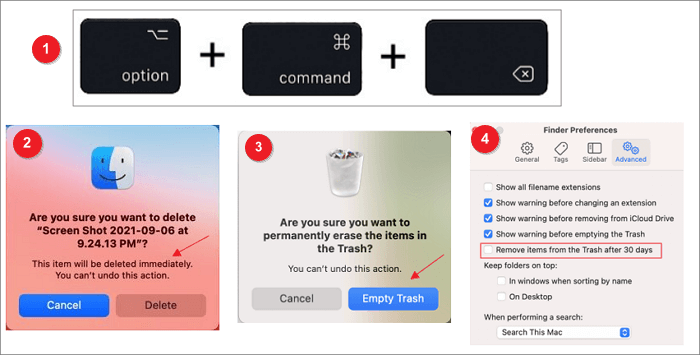
Também fornecemos um tutorial em vídeo para desfazer uma lixeira vazia no Mac. Dê uma olhada e consulte este tutorial para recuperar sua pasta lixeira vazia!

Se esta ferramenta de recuperação de arquivos resolver o seu problema, compartilhe-a com seus amigos no Twitter, Facebook ou Instagram! A propósito, a EaseUS também oferece serviços de recuperação de dados para ajudar os usuários a resolver sérios problemas de perda de dados.
Se você preferir soluções para recuperar a lixeira esvaziada em um Mac sem software, use os métodos a seguir para restaurar arquivos da lixeira esvaziada em seu Mac.
Como recuperar Lixo esvaziado com o backup de Time Machine
Esta solução se aplica a quem:
- Arquivos excluídos permanentemente no Mac esvaziando a lixeira
- Configure e crie arquivos de backup regulares com o Mac Time Machine
O Time Machine é uma ferramenta integrada no seu Mac que permite fazer backup de arquivos automaticamente. Após o backup, você pode restaurar seus arquivos para um início anterior e o processo de recuperação não será longo. Veja como usar o Time Machine para recuperação de lixo do Mac:
Passo 1. Conecte seu dispositivo de armazenamento externo para backup do Time Machine ao seu Mac.
Passo 2. Abra o Finder e clique em "Ir > Utilitários > Time Machine" para entrar no Time Machine. Clique no ícone da hora no menu superior e selecione "Navegar pelos backups do Time Machine".

Passo 3. Você verá todos os backups disponíveis para restauração na janela do Time Machine. Selecione o ponto de backup que você precisa. Em seguida, especifique os arquivos desejados e clique em "Restaurar" para salvar os arquivos recuperados.

- Importante
- Para garantir que o Time Machine possa ajudá-lo a recuperar seus dados, você precisa manter backups frequentes e regulares para ter a versão mais recente dos seus arquivos quando perder dados.
No entanto, se você não tiver um backup do Time Machine que armazene seus arquivos excluídos, instale a ferramenta de recuperação de dados Mac da EaseUS para restaurar seus arquivos excluídos da pasta lixeira esvaziada.
Como recuperar Lixo no Mac usando o Terminal
Esta solução se aplica a quem:
- Esvaziou acidentalmente a pasta lixeira e perdeu dados
- Tenha algum conhecimento de informática e saber operar a linha de comando
Semelhante ao prompt de comando do Windows, o Terminal permite aos usuários gerenciar o Mac com linhas de comando. Ele fornece recursos mais avançados para usuários experientes em computador. Se você sabe como usar este utilitário, siga as Passos abaixo para recuperar arquivos excluídos com o Mac Terminal.
Passo 1. Inicie o Spotlight e pesquise Terminal. Você também pode navegar até "Finder > Aplicativos > Utilitários" para encontrar "Terminal".
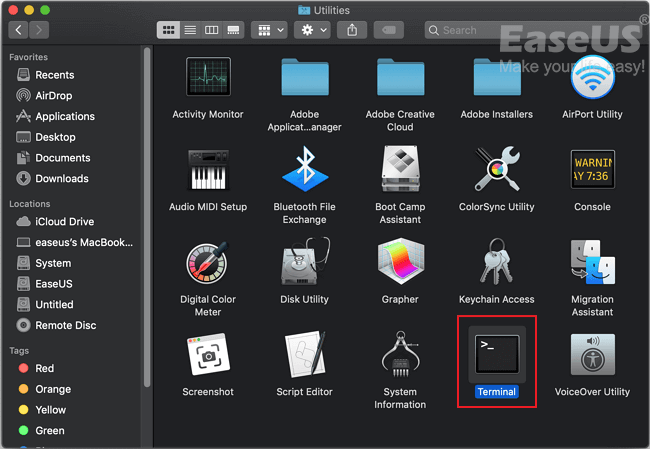
Passo 2. Na tela Terminal, digite cd ~/.Trash para verificar a pasta lixeira.
Passo 3. Em seguida, digite o comando ls para listar os arquivos e pastas. Se você encontrar os arquivos excluídos, poderá restaurá-los em outro local em vez do local original, o que pode evitar a substituição de dados e aumentar a chance de recuperação.
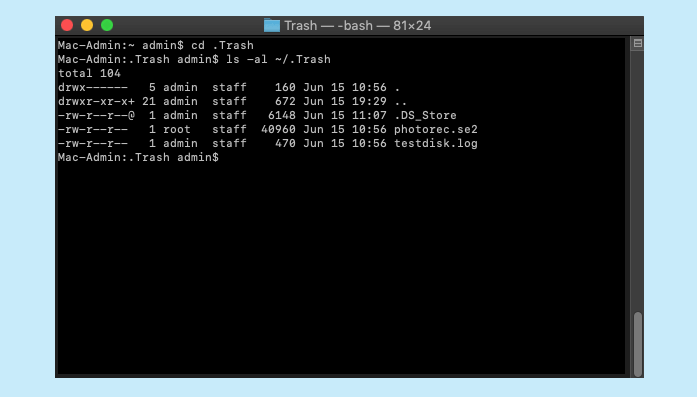
- NOTA
- Ao inserir uma linha de comando, certifique-se de que esteja correta antes que a ferramenta execute o processo. Caso contrário, comandos incorretos podem causar mais problemas. Se este método não funcionar, use imediatamente um software de recuperação de dados ou backup para recuperar os dados perdidos.
Conclusão
Isso é tudo sobre recuperação do Lixo Mac. Você pode usar o software de recuperação de dados Mac da EaseUS para restaurar rapidamente arquivos excluídos da pasta lixeira vazia. Você também pode selecionar a recuperação de arquivos de backup, usar o Mac Terminal ou entrar em contato com um serviço profissional de recuperação de dados do Mac.
Qualquer que seja o método escolhido para recuperar arquivos da lixeira esvaziada, lembre-se de parar de operar o Mac imediatamente após a perda de dados. Qualquer salvamento de documentos ou instalação de software provavelmente substituirá os dados perdidos, reduzindo a probabilidade de recuperação.
Desfazer esvaziar o Lixo em um Mac [5 dicas]
Aqui estão algumas instruções valiosas que você pode seguir para reduzir efetivamente o risco de perda de dados:
- Confirme antes de excluir o arquivo: Use métodos que excluam dados permanentemente com cuidado. Os documentos essenciais devem ser guardados em local seguro. Ao excluir dados, verifique se eles ainda são necessários.
- Faça backup de arquivos importantes regularmente: Use o Time Machine ou outros métodos de backup confiáveis para copiar arquivos importantes regularmente.
- Pare de usar dispositivos instantaneamente: não use seu Mac ou outros dispositivos de armazenamento após perda de dados. Este é o ponto mais importante a ter em mente.
- Use um software profissional de recuperação de arquivos: Instale e use um software popular de recuperação de dados para Mac, como o EaseUS Data Recovery Wizard, para recuperar dados ao máximo possível.
- Mantenha seu Mac atualizado: as atualizações do sistema podem corrigir alguns problemas de perda de dados causados por bugs ou conflitos. Por exemplo, as atualizações do sistema podem reduzir efetivamente o risco de falhas do sistema.
Perguntas frequentes sobre como recuperar a lixeira esvaziada no Mac
Aqui estão algumas questões relacionadas nas quais você pode estar interessado. Continue lendo e resolva seus problemas facilmente.
1. Como você recupera arquivos excluídos permanentemente da lixeira vazia em um Mac?
Os arquivos são excluídos permanentemente quando você esvazia a pasta lixeira. Siga as Passos abaixo para recuperar arquivos excluídos permanentemente no Mac:
- Recuperar arquivos excluídos com software de recuperação de dados Mac
- Restaurar arquivos da lixeira do Mac por meio do backup do Time Machine
- Recuperar arquivos excluídos com comandos do Terminal
2. Onde está o Lixo do Mac?
Normalmente, está na área de trabalho. Se não estiver lá, clique em seu ícone no Dock. Uma janela do Finder chamada lixeira é aberta e exibe todos os arquivos que contém. Para recuperar um item que já está na lixeira, arraste-o de volta para a área de trabalho ou para a pasta à qual pertence.
3. Para onde vão os arquivos excluídos depois de esvaziar o Lixo?
Os arquivos que são movidos para a lixeira quando você os exclui. Se você esvaziar a lixeira, esses arquivos ainda estarão no disco rígido e poderão ser recuperados com o software correto.
4. Posso recuperar a lixeira vazia em um Mac?
Sim. É fácil recuperar arquivos da lixeira esvaziada com a ajuda do EaseUS Data Recovery Wizard for Mac. São necessárias apenas três Passos para recuperar arquivos da lixeira esvaziada:
Passo 1. Selecione o local e clique no botão Digitalizar.
Passo 2. O software executará uma verificação rápida e profunda para encontrar arquivos perdidos.
Passo 3. Selecione o(s) arquivo(s) e clique no botão Recuperar agora para recuperá-los.
5. Como você esvazia a lixeira em um Mac?
- Clique e segure o ícone da lixeira no Dock.
- Um pop-up aparecerá dizendo Esvaziar Lixo. Selecione-o.
Você também pode esvaziar a lixeira de qualquer janela aberta do Finder mantendo pressionadas as teclas Command + Shift + Delete.
Esta página foi útil?
Atualizado por Rita
"Espero que minha experiência com tecnologia possa ajudá-lo a resolver a maioria dos problemas do seu Windows, Mac e smartphone."
Escrito por Leonardo
"Obrigado por ler meus artigos, queridos leitores. Sempre me dá uma grande sensação de realização quando meus escritos realmente ajudam. Espero que gostem de sua estadia no EaseUS e tenham um bom dia."
-
O EaseUS Data Recovery Wizard é um poderoso software de recuperação de sistema, projetado para permitir que você recupere arquivos excluídos acidentalmente, potencialmente perdidos por malware ou por uma partição inteira do disco rígido.
Leia mais -
O EaseUS Data Recovery Wizard é o melhor que já vimos. Está longe de ser perfeito, em parte porque a tecnologia avançada de disco atual torna a recuperação de dados mais difícil do que era com a tecnologia mais simples do passado.
Leia mais -
O EaseUS Data Recovery Wizard Pro tem a reputação de ser um dos melhores programas de software de recuperação de dados do mercado. Ele vem com uma seleção de recursos avançados, incluindo recuperação de partição, restauração de unidade formatada e reparo de arquivos corrompidos.
Leia mais
Artigos relacionados
-
Unidade SanDisk corrompida: 3 maneiras eficazes de corrigi-lo
![author icon]() Leonardo 27/10/2025
Leonardo 27/10/2025
-
Chave e Código de Licença de EaseUS Data Recovery Wizard for Mac 100% Funcional
![author icon]() Rita 27/10/2025
Rita 27/10/2025
-
Onde fica a pasta Aplicativos em um Mac? Como encontrá-la?
![author icon]() Leonardo 29/10/2025
Leonardo 29/10/2025
-
Como reconstruir o RAID 1 no macOS [com Mac RAID Recovery]
![author icon]() Leonardo 27/10/2025
Leonardo 27/10/2025
